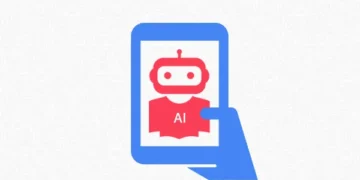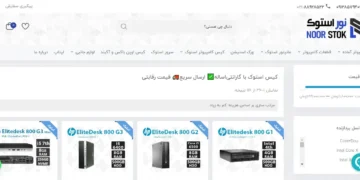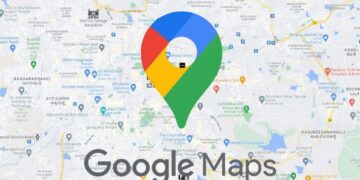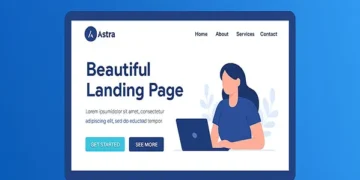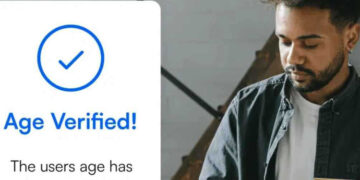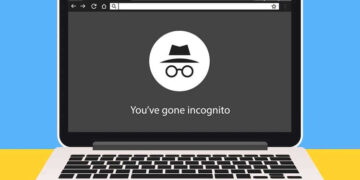در iOS، روند مشابه است:
منبع: popci
تیم تحرریه شبکه خبری فناوری اطلاعات و ارتباطات
همچنین Ctrl+Shift+Home (ویندوز) یا Cmd+Shift+Up Arrow (macOS) برای انتخاب همه چیز بین موقعیت فعلی و بالای یک سند یا صفحه وب، و Ctrl+Shift+ End (ویندوز) یا Cmd+Shift+ وجود دارد. این فلش رو به پایین (macOS) برای انتخاب همه چیز بین موقعیت فعلی و پایین یک سند یا صفحه وب است.
انتخاب متن در اندروید و iOS
اما این احتمال وجود دارد که شما چندین دهه این کار را انجام داده باشید:
ادامه مطلب
هنگامی که متن را انتخاب می کنید، یک منوی زمینه در بالای آن ظاهر می شود. از این منو گزینه Select All را انتخاب کنید (ممکن است لازم باشد ابتدا روی سه نقطه ضربه بزنید) تا تمام متن در یک منطقه خاص برجسته شود. این می تواند شامل تمام متن در یک پیام چت، یک فیلد در یک فرم وب یا یک سند کامل باشد. این منوی زمینه به شما امکان دسترسی به گزینه های Copy and Share را می دهد که می توانید از آنها برای انتقال متن به مکان دیگری استفاده کنید.
در اندروید، برای انتخاب کامل یک کلمه، دوبار ضربه بزنید یا فشار دهید، اما اگر میخواهید کلمات بیشتری را در دو طرف اول انتخاب کنید، انگشت خود را پایین نگه دارید و روی صفحه بکشید. همچنین میتوانید دستگیرههای آبی رنگی که در لبه متن انتخابی ظاهر میشوند ضربه بزنید و بکشید تا متن یا کلمه انتخابشده به متن کلی گسترش یابد.
با دسترسی به صفحه کلید و ماوس یا پد لمسی، انعطاف پذیری بیشتری در انتخاب متن نسبت به گوشی هوشمند خود خواهید داشت. مطمئناً، فقط میتوانید روی بخشی از متن کلیک کرده و بکشید، اما نکات دیگری برای انتخاب متن وجود دارد که باید بدانید.
اگر با میانبرهای صفحه کلید برای انتخاب متن راحت تر هستید، جایگزین های زیادی وجود دارد. در ویندوز و macOS، Shift+Left Arrow و Shift+Right Arrow هر بار متن را به چپ یا راست انتخاب کنید. همچنین می توانید از Shift+Arrow و Shift+Down Arrow برای انتخاب کل خطوط متن به طور همزمان استفاده کنید.
با این حال، یک هشدار:
در رایانه شما، هیچ منوی زمینه مانند تلفن همراه وجود ندارد. اما میانبرهای صفحه کلید وجود دارد. به عنوان مثال، Ctrl+A در ویندوز و Cmd+A در macOS تمام متن یک سند یا صفحه وب را انتخاب می کند. با انتخاب متن، Ctrl+C در ویندوز و Cmd+C در Mac متن را در کلیپ بورد کپی می کند.
کلیک کنید یا ضربه بزنید و با موس یا انگشت خود بکشید.

برای انتخاب بلوک های بزرگ متن، یک کلمه را فشار داده و نگه دارید، سپس انگشت خود را فشار داده و نگه دارید. اگر انگشت خود را حرکت دهید، انتخاب کلمه به کلمه گسترش می یابد. این به شما امکان می دهد به سرعت کل جملات یا پاراگراف ها را انتخاب کنید. هنگامی که انگشت خود را از روی صفحه رها می کنید، دسته های آبی ظاهر می شوند.
می توانید یک کلمه را به مدت طولانی فشار دهید یا برای انتخاب یک کلمه دوبار فشار دهید. انگشت خود را رها کنید، دسته های آبی در دو طرف کلمه ظاهر می شوند. در صورت لزوم، دستگیره ها را به سمت بیرون بکشید تا انتخاب، کاراکتر به کاراکتر افزایش یابد.
در تلفن همراه و دسکتاپ، میانبرهای مفیدی وجود دارد که می توانید از آنها برای انتخاب سریعتر و دقیقتر متن استفاده کنید.
یک تفاوت با اندروید این است که می توانید با یک انگشت سه بار ضربه بزنید تا کل یک پاراگراف را انتخاب کنید. هنگامی که متن را انتخاب می کنید، یک منوی زمینه در بالای آن ظاهر می شود که به شما این امکان را می دهد که همه را انتخاب کنید (همه متن را در یک صفحه خاص یا بخشی از یک برنامه برجسته کنید) و متن را در کلیپ بورد آیفون کپی کنید تا بتوانید آن را در برنامه دیگری جایگذاری کنید.

انتخاب متن روی صفحه نمایش تلفن همراه یا رایانه کاری است که احتمالاً باید چندین بار در روز انجام دهید. چه قرار دادن یک آدرس در یک مکالمه چت یا کپی کردن یک نقل قول از یک صفحه وب، توانایی انتخاب دقیق کلمات یک مهارت ضروری در عصر دیجیتال است.
انتخاب متن در ویندوز و macOS
ترفندی که هم در ویندوز و هم در macOS کار میکند این است که برای انتخاب سریع یک کلمه، دوبار کلیک کنید و اگر دکمه ماوس یا ترکپد را نگه دارید، میتوانید انتخاب را هر بار یک کلمه در هر جهتی گسترش دهید. برای پاراگراف ها، آن را با سه کلیک تغییر دهید. مانند کلمات، می توانید انتخاب را روی یک پاراگراف قرار دهید یا مکان نما را برای انتخاب پاراگراف های اضافی بکشید.
می توانید روی قسمت انتخاب شده از متن کلیک راست کنید تا منوی زمینه ظاهر شود. گزینه های این منو بسته به برنامه ای که در حال حاضر استفاده می کنید متفاوت است، اما باید هم Copy و هم Cut را پیدا کنید. همچنین ممکن است گزینه هایی برای حذف متن و اشتراک گذاری آن در جای دیگری مشاهده کنید.
وقتی نوبت به انتخاب متن میرسد، چند تغییر را در گوشیهای هوشمند مشاهده خواهید کرد. از آنجایی که سیستم عامل های مختلف ممکن است به توسعه دهندگان برنامه اجازه ندهند ویژگی های انتخاب متن را به روشی مشابه فعال کنند، این تکنیک ها باید بدون مشکل در رایج ترین برنامه ها مانند مرورگرهای وب، ویرایشگرهای اسناد و برنامه های یادداشت برداری کار کنند.
مکان نما انتخاب به همان نقطه در خط مجاور خواهد پرید. بنابراین اگر میخواهید خطوط تمیز متن را انتخاب کنید، ممکن است کمی به هم ریخته شود. این دلیل خوبی برای اصلاح انتخاب شماست. نگه داشتن همزمان Ctrl (ویندوز) یا Option (macOS) به جای یک کاراکتر، انتخاب را یک کلمه در یک زمان گسترش می دهد.
میتوانید از Shift+Home (ویندوز) یا Cmd+Shift+فلش چپ (macOS) برای انتخاب همه متنها در خط فعلی در سمت چپ و Shift+End (ویندوز) یا Cmd+Shift+فلش راست برای انتخاب همه استفاده کنید.
تحریریه ICTNN شبکه خبری